Empêcher Windows 10 de télécharger automatiquement les mises à jour des applications
Prêt à l'emploi, Windows 10 est configuré pour télécharger et installer automatiquement les mises à jour des jeux et des applications du Store. Vous voudrez peut-être arrêter cela et modifier le comportement du système d'exploitation pour économiser votre espace disque, les ressources de votre PC et la bande passante afin que les applications soient toujours mises à jour avec votre permission et jamais automatiquement. Voici comment cela peut être fait.
Il y a un certain nombre de façons pour empêcher Windows 10 de mettre à jour ou de télécharger automatiquement les applications du Store. La meilleure façon de le faire pour tous les utilisateurs est un simple ajustement du Registre. Faites-le comme suit :
- Ouvrez l'éditeur de registre (Regardez comment).
- Accédez à la clé de registre suivante :
HKEY_LOCAL_MACHINE\SOFTWARE\Policies\Microsoft\WindowsStore.
Astuce: vous pouvez accéder à n'importe quelle clé de registre souhaitée en un clic. Si cette clé n'existe pas, créez-la simplement.
- Dans le volet de droite, vous devez créer une nouvelle valeur DWORD 32 bits nommée Téléchargement automatique. Réglez-le sur 2 pour désactiver la mise à jour automatique de l'application.
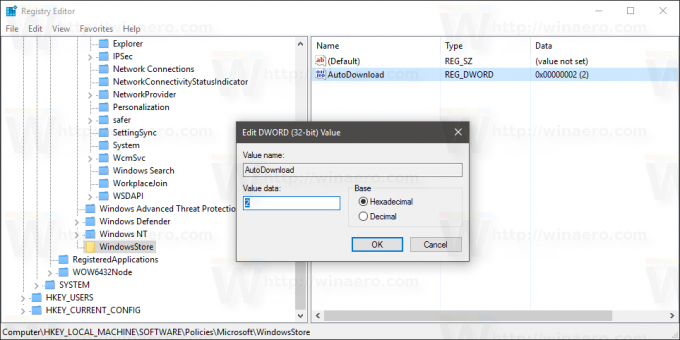
Remarque: même si vous êtes sous Windows 64 bits vous devez toujours créer une valeur DWORD 32 bits. - Redémarrez Windows 10.
Alternativement, vous pouvez utiliser Winaero Tweaker. Il dispose d'une option facile à utiliser pour désactiver la mise à jour automatique des applications. Utilisez l'option qu'il contient pour désactiver ce comportement et empêcher Windows 10 de mettre à jour ou de télécharger automatiquement les applications du Store :
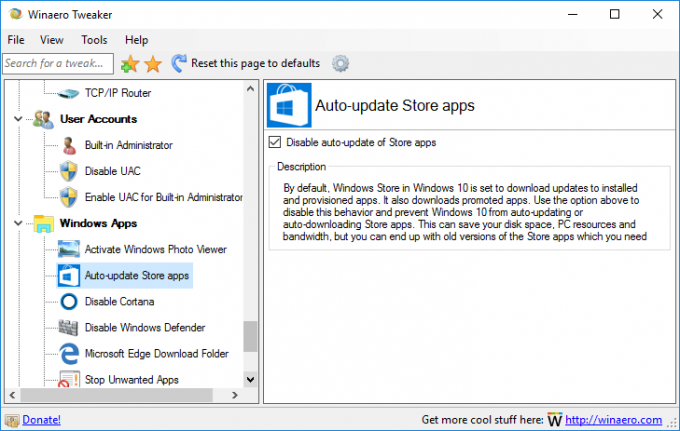
Une fois cela fait, vous pouvez être assuré que Windows 10 ne téléchargera pas tout seul d'énormes packages d'applications. Le seul effet secondaire de ce changement est que vous devrez rechercher manuellement les mises à jour des applications à l'aide de l'application Store, car certaines applications vieilliront avec le temps. Pour réactiver la mise à jour automatique, supprimez simplement la valeur mentionnée.



